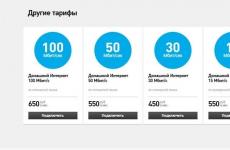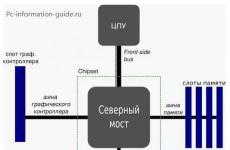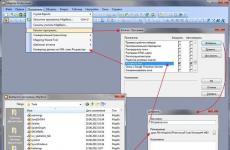За что отвечает клавиша num lock. Num lock – что это такое на клавиатуре
Num Lock – сокращение от numeric lock, что переводится с английского как “запрет чисел”. Num Lock или Num Lk клавиша расположена в левой верхней части числовой зоны стандартной клавиатуры. Она отвечает за функцию включения или выключения числовой ввод.
Включенная клавиша Num Lock позволяет использовать числа на клавиатуре. Если выключить Num Lock клавишу, то тогда включают некоторые функции клавиатуры. Теперь цифры на клавиатуре могут использоваться как альтернатива к привычным стрелкам.
В целом, эта клавиша позволяет получить доступ к множеству других клавиш, которые предоставляют пользователю другие, альтернативные функции. Обычно в клавишу внедрен LED маячок, который позволит определить статус Num Lock.
Зарождение клавиши
Клавиша Num Lock существует только потому, что ранние 84 клавишные клавиатуры IBM не имели курсор-контроля или отдельных стрелок. Клавиатуры этих компьютеров были похожи на современные клавиатуры 11-ти и 13-ти дюймовых современных ноутбуков.
Чтобы интегрировать данные функции и была создана клавиша. Это было выгодно и с финансовой точки зрения, потому что данное решение предполагало использование меньшего количества клавиш.
Сейчас эта функция используется уже не так часто, как раньше ведь теперь проще и удобнее делать полноразмерные клавиатуры, так как современные процессы механизации производства позволили значительно снизить цены на сборку и поэтому эта проблема уже не стоит так остро.
Num Lock клавиша – пережиток прошлого. Сейчас клавиша всегда находится в активном состоянии. Но все же производители упорно не хотят убирать эту клавишу. Возможно они отдают дань прошлому?
Где находится клавиша?
Снизу находится картинка, которая укажет вам на расположение клавиши Num Lock.
Она подсвечена синим в числовой зоне клавиатуры.
Где находится клавиша на Apple устройствах?
Мас компьютеры не оснащены функцией Num Lock. Числовая зона не имеет никаких альтернативных функций . А значит, что сама клавиша попросту отсутствует. Вместо этого, на месте этой клавиши находится клавиша Clear. Она схожа по своей функцией с кнопкой Backspace или Delete.
Где находится клавиша на ноутбуках?
Если у вас лэптоп с числовой зоной , то клавиша расположена в привычном месте, как показано на картинке выше. He смотря на это, большинство ноутбуков не располагают полноценной, не урезанной клавиатурой.
Это сделано из-за приоритета, отданному компактности портативных компьютеров. Большинство ноутбуков все же имеют интегрированную функцию Num Lock. Каждая фирма решает вопрос расположения по-своему, но в большинстве компьютеров клавиша находится левее и выше кнопки Backspace, как показано на картинке.
Если на компьютере используется две функции для одной клавиши , как продемонстрировано сверху, то чтобы активировать Num Lock следует, эту клавишу стоит одновременно нажать с Fn клавишей. Тогда функция Num Lock станет активной.
Как активировать функцию?
Использование Num Lock клавиши.
Чтобы включить данную функцию стоит нажать на клавишу Num Lock. Зачастую подсветится огонек, который уведомит вас о статусе данной функции.
Чтобы выключить функцию нажмите ту же клавишу, и LED огонек должен погаснуть. Функция останется недействующей, пока вы снова не нажмете на клавишу.
Что если я не могу найти клавишу Num Lock или она сломана?
- Нажмите на кнопку Start или нажмите на клавишу Windows
- Напечатайте OSK и нажмите Enter
- Картинка виртуальной клавиатуры должна появиться у вас на экране. Нажмите на клавишу “Параметры”, расположенную в нижней правой части виртуальной клавиатуры. Дальше появится окно, и чтобы включить функцию Num Lock вам следует поставить галочку рядом с третьей строчкой окна. Строчка гласит: Включить цифровую клавиатуру.
- Сверните все окна по желанию. Чтобы вернуть все обратно, проделайте все шаги с 1 по 3 и уберите галочку.
Почему функция Num Lock постоянно включается без моего ведома?
По заводским настройкам большинство компьютеров включают функцию Num Lock каждый раз, когда вы включаете компьютер.
Это сделано с той целью, что вам могут понадобиться цифры при вводе пароля при входе в операционную систему при ее загрузке. Вы можете изменить данный параметр. Это не самый простой процесс, и вам стоит обратиться к другим статьям.
Num Lock клавиши
Снизу находится таблица, которая расскажет вам какая именно клавиша меняет свою функцию при изменении параметра функции Num Lock.
На большинстве современных клавиатур альтернативные значения клавиш продублированы мелким шрифтом в нижней части каждой из клавиш Стоит отметить, что эта таблица применима только к полноразмерным клавиатурам и неприменимо к цифровым клавишам во втором верхнем ряду клавиатуры.
- 0 – Ins
- 1 – End
- 2 – Стрелка вниз
- 3 – PgDn
- 4 – Левая стрелка
- 5 – *Ничего*
- 6 – Права стрелка
- 7 – Home
- 8 – Стрелка вверх
- 9 – PgUp
- . – Del
Кнопка или клавиша Num Lock – клавиша включения и выключения цифровой части, которая находится с правой стороны клавиатуры. Очень удобная вещь для тех людей, кто привык к простому калькулятору. Цифры все расположены компактно и все под рукой.

Клавиша Num Lock это означает фиксация цифр.Она делает фиксацию числового регистра. (расположена чуть выше и немного правее кнопки ввод).При включении данной кнопки очень удобно использовать цифровую панель(особенно делать арифметические подсчеты).Этот режим подходит для компактных клавиатур,которые не имеют раздельных клавиш для управления курсором.
Клавиша Num Lock находится в правой части клавиатуры, в цифровом блоке, который называется Numpad. Именно клавиша Num Lock включает эту правую часть клавиатуры. Сам цифровой блок как вы видите, представляет собой набор клавиш с цифрами, знаками препинания, математическими знаками. Кому не удобно пользоваться цифрами сверху, могут воспользоваться клавиатурой Numpad, предварительно переключив на не клавишей Num Lock.

Даная кнопка располагается на цифровой клавиатуре.Она находится справа клавиатуры,она отыгрывает важную роль, например, Num Lock включает ту же цифровую клавиатуру, в ворде она делает возможег замен букв что бы не стирать долго.

Num Lock – это кнопка, с помощью которой можно включать и выключать блок цифр на клавиатуре. Этот блок находится на клавиатуре справа. В верхней части этого блока слева находится эта клавиша. Иногда расположение может меняться, зависит от клавиатуры. На клавише всегда есть ее название. Когда клавиша Num Lock включена, соответственно светится индикатор Num Lock.
Цифры на блоке расположены, как на калькуляторе, имеются также арифметические знаки (+, -, *, /).
Num Lock это клавиша служащая для того чтобы на 10 символов на клавиатуре стало больше, нажимаем Num Lock клавиши блокируются, отжимаем и начинают писаться цифры, все просто.
Находится это клавиша, около Backspacelt;-, с правой стороны.
Когда мы нажмем на эту кнопку загорится лампочка на клавиатуре, либо на экране ноутбука появится иконка.
Клавиша Num Lock находится справа, там где числа отдельно.
У ноутбуков эта клавиша отсутствует, она вообще здесь не нужна, но на компьютере она часто не употребляется, она нужна в Банках или на кассе, но не как не дома.
Если посмотреь внимательно, то клавиша Num Lock , находится справа. Так где раскладка цифр, сверху самая первая клавиша слева, она обычно подписана. Но может вытерлась краска, или плохо видно именно это написание. Более понятно, можно увидеть на фото

Клавиша NumLock на клавиатуре предназначена для того, чтобы включать либо отключать цифровую панель, которая находится с правой стороны. Располагается она сразу над цифрами, рядом со знаками математических действий (деление, умножение).

Эта клавиша расположена в правой верхней части клавиатуры. Она включает или отключает специальную группу клавиш для арифметических вычислений. То есть если режим Num Lock активен, горит соответствующий индикатор, можно вводить числа и знаки арифметических действий, используя те группы клавиш. Это очень напоминает работу с калькулятором.
К
ак правило, классические клавиатуры, подключаемые по USB
или PS/2
разделяются на три сектора. В левой части располагается основной блок, в средней - клавиши-стрелки, Delete
и прочие вспомогательные клавиши, справа же расположена дополнительная цифровая клавиатура. В лэптопах её иногда объединяют с основным блоком, а иногда и вовсе убирают, оставляя в распоряжении пользователя только верхний цифровой ряд.
Но в независимости от того, имеется на клавиатуре цифровой блок или нет, он не всегда включён по умолчанию . Неопытные пользователи иногда даже принимают это за поломку, недоумевая, почему при нажатии клавиш с цифрами выполняются действия, за которые обычно отвечают клавиши-стрелки. На самом деле всё просто - чтобы цифровой блок работал, нужно сначала нажать кнопку Num Lock .
Эта клавиша, отвечающая за включение и отключение вспомогательного цифрового сектора, имеется на большинстве современных клавиатур, но может такое статься, что её попросту не окажется, что иногда встречается на некоторых моделях ноутбуков и нетбуков. Если нет Num Lock , должна быть Fn . Нажатая одновременно с F11 , она также включает и отключает цифровую клавиатуру, однако будьте осторожны - в разных моделях ноутбуков эта комбинация может служить для активации/деактивации других функций, например, отключения дисплея. Роль F11 также могут выполнять клавиши F10 и F12 , и это опять же зависит от конкретной модели.
Если уж так случилось, что у вас нет Num Lock , а комбинации Fn предназначены для других целей, активировать цифровой блок можно с помощью встроенной виртуальной клавиатуры. В Windows 8.1 её можно найти на стартовом экране «Приложения» , в Windows 10 - в меню Пуск. Вызвав её, нажмите в правой нижней окна части кнопку

И установите в открывшемся окошке настроек галочку

Пост для тех, кто является «счастливым обладателем» ноутбука Asus Zenbook (второе заводское название UX32VD ). Сам ноут неплохой, легкий, долго держит батарейку, быстрый, хороший звук, но есть и минусы, которые появляются совершенно несанкционированно.
Включив его с утра, обнаружила проблему, - нажимая буквы или цифры , компьютер не печатает нужные знаки, а выполняет разные команды , открывая окна и запуская неизвестные программы (кстати, для тех, у кого так случилось, и Вы не знаете, куда нажать, чтобы всё это закрыть и вернуться на рабочий стол, - либо нажимайте кнопку Esc (левый верхний угол клавы), либо примерно 3-я кнопка слева в самом нижнем ряду клавиатуры - значок Windows ).
Как с этим справиться и «починить»?
Если такое происходит - у вас на компьютере нажата кнопка NumLock , её нужно просто отключить (тыкнув на неё один раз) .
У меня все куда хуже... - на моём компьютере и клавиатуре в принципе нет кнопки NumLock .
Что делать, если NumLock"а нет на клавиатуре?
Пока искала причину в сети, сама додумалась, как решить проблему, поэтому делюсь всеми испробованными способами с вами.
1) В первую очередь все могут погуглить проблему на телефоне (так как на ноуте написать что-то было нереально).
Пока читала, нашла отчет человека, который из-за невозможности написать что-то на клавиатуре, открыл имеющийся на компе тест и, копируя оттуда по одной букве , а когда везло, по слову - писал кому-то срочное письмо, так как времени на починку у него не было. Ну, а что, тоже вариант. На безрыбье, сами знаете ли.
Так вот самый распространенный ответ - "Проверьте компьютер на вирусы" .
Если даже вы уверены в том, что ваш комп чист, этот шаг все равно не помешает.
2) Так же помогает , что проблему "не вылечит", но поможет с ней справиться разово.
2) Как я уже писала выше - поищите кнопку NumLock на клавиатуре и просто нажмите на неё, чтобы отключить .
3) Так же может помочь комбинация клавиш Fn + F11 или Fn + ScLk
4) Если ничего не получается, но у вас есть клавиатура, которая подключается через USB - use it! Подключите внешнюю клаву и отожмите кнопку NumLock на ней.
5) Внешней клавиатуры у меня не было, перезагружать было не интересно, вирусов не было, комбинация Fn + F11 не помогла, на извращения копирования по одной букве я просто не способна, кнопка ScLk так же отсутствовала.
Тогда я вспомнила про функцию Специальные возможности Windows, там есть экранная клавиатура , которая позволяет нажимать кнопки мышкой.
Как найти Экранную клавиатуру и Специальные возможности на компе?
Панель управления -> Специальные возможности -> Специальные возможности (я не ошиблась, написав два раза "Специальные возможности", на моём Windows 8 эта вкладка именно по пути 2-х возможностей:)).
(для ленивых - скопируйте и вбейте в Проводник следующую строку - Панель управления\Специальные возможности\Специальные возможности)

Нажимаем на Экранная клавиатура .
Забавно, что и в этом варианте моей клавиатуры не было злосчастной кнопки NumLock (если в Вашей есть, то попробуйте сразу её).
Зато я увидела кнопку ScLk. Нажала мышкой сначала Fn (она загорелась сереньким), потом ScLk .

Ура! NumLock, наконец, был побеждён и отключен.
Надеюсь, что статья помогла Вам, если да - буду рада репосту или комментариям. Если у Вас есть свой способ решения проблемы, поделитесь с нами!
Спасибо за внимание и беспроблемной работы вашим устройствам!